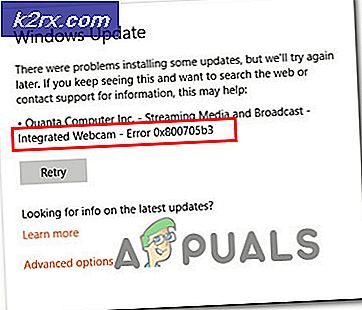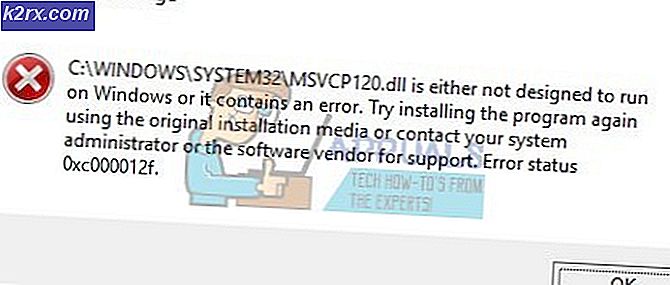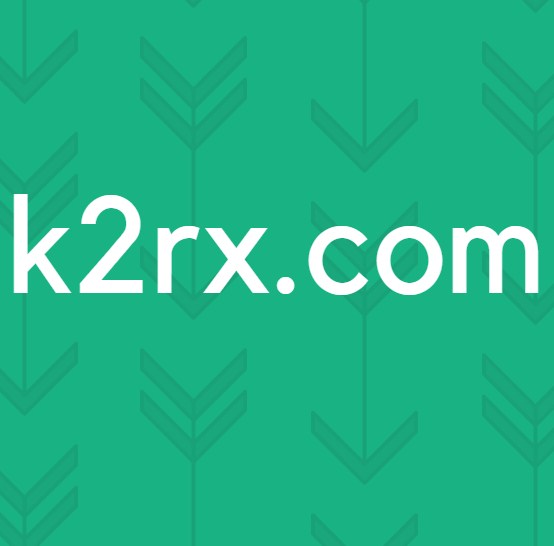Sådan konfigureres og fejlfindes skrifttyper i Linux
Brugere, der har installeret skrifttyper, men som ikke kan se dem i nogen af deres applikationer, kan muligvis opdatere font cachen, så de gengives korrekt. Der kan også være et problem med installationen eller endda den fil, der indeholder selve skrifttypen.
Oftere kan et program forsøge at gøre tekst i en anden skrifttype end den for nylig installerede. Dette er især et problem med Unicode-skrifttyper, der kun dækker en bestemt blok. De fleste af disse fejl er nemme at rette, forudsat at skrifttypefilen selv er god og i det rigtige format. Både OTF- og TTF-filer skal modtage en bred vifte af support fra moderne distributioner, så læs videre, hvis du har problemer.
Metode 1: Kontroller glyferne med gucharmap
Start GNOME Character Map ved enten at søge efter det på Dash, åbne det fra menuen Programmer inde i menuen Tilbehør eller klik på det i menuen Tilbehør, der startes fra Whisker Menu på Xfce4. Brugere af KDE vil måske i stedet gerne starte KCharSelect, hvilket er det tilsvarende program i skrivebordsmiljøet. Klik på boksen skrifttypenavn og rul ned for at vælge den skrifttype, som du har problemer med. Hvis du kan se navnet, skal du vælge det og derefter vælge en Unicode-blok, der viser typen af tegn, du er interesseret i.
Skulle du vælge et tegnsæt, som din skrifttype ikke har tegn til, så kan karakterkortet faktisk vise dem fra en anden familie af skrifttyper. Husk det, hvis du arbejder med ikon skrifttyper eller dem, der vises i ikke-romerske tegnsæt. Skulle du være i stand til at se tegnene helt fint, skal du dobbeltklikke på flere, hvilket vil få dem til at blive vist på linjen Tekst til kopi: nederst. Klik på kopieringsknappen og indsæt dem derefter i det program, du ville have dem til at gengive. Hvis de viser sig fint, skal du have løst problemet.
Hvis de ikke vises korrekt, markerer du dem med musen ved at trække det eller ved at bruge skift-tasten og cursortasterne samtidig. Skift skrifttype til det samme, som du brugte i tegnkortet, i hvilken metode der er behov for i programmet. Du skal muligvis bruge en rullemenu i Abiword eller LibreOffice. Du kan måske bruge menuen Format og vælge skrifttype i stedet for at finde den skrifttype, du leder efter.
Hvis dette har fungeret, skal du simpelthen huske at ændre skrifttypen, når du har brug for de specifikke typer tegn fra den pågældende skrifttype. Dette gælder især ikon skrifttyper og forskellige typer af dingbat skrifttyper. Selv om det er let at tro, at disse skrifttyper har et renderingsproblem, hvis du ser gibberish, ser du faktisk dataene i en almindelig skrifttype. Skrifttyper, der kortsymboler til alfabetiske tegn, viser kun de symboler, når teksten er indstillet til at blive vist i skrifttypen. Du vil se tilsyneladende tilfældige bogstaver og tal ellers.
PRO TIP: Hvis problemet er med din computer eller en bærbar computer / notesbog, skal du prøve at bruge Reimage Plus-softwaren, som kan scanne lagrene og udskifte korrupte og manglende filer. Dette virker i de fleste tilfælde, hvor problemet er opstået på grund af systemkorruption. Du kan downloade Reimage Plus ved at klikke herMetode 2: Brug fc-cache og fc-liste til at opdatere skrifttyper
Hvis du aldrig kunne finde skrifttypen overhovedet i den første metode, skal du åbne en kommandoprompt. Søg efter terminalprogrammet fra Dash, klik på ikonet i Systemværktøjer-mappen i menuen Programmer eller Whisker-menu, eller hold Ctrl, Alt og T på samme tid. Når du er i spidsen, kan du bruge fc-cache uden andre argumenter for at opdatere alle skrifttyperne på dit system. Dette fungerer nogle gange bedre, når så få applikationsprogrammer er åbne som muligt. Fc-cache-programmet giver i de fleste tilfælde ingen tilbagemelding. Kontroller ethvert program, der kan vise skrifttyper for at se, om din skrifttype nu er tilgængelig. Nogle brugere har rapporteret, at det er bedst at genstarte, men det er næsten altid unødvendigt, da fc-cache normalt opdaterer det. Hvis du stadig ikke kan se det, så prøv at køre fc-liste | mere fra din prompte. Dette skal liste alle skrifttyper på dit system. Du skal skubbe mellemrumstasten hver gang du vil se et andet afsnit i denne liste. Skriv fc-liste | grep nameoffont, erstatter nameoffont med det aktuelle navn på den pågældende skrifttype, hvis du vil yderligere begrænse søgningen.
Hvis du stadig ikke kan finde den, har du muligvis ikke installeret den i den rigtige mappe. Prøv at flytte skrifttypen til ~ / .fonts-mappen, hvis den ikke er der allerede. Skulle du stadig have problemer, så er der risiko for, at skrifttypefilen faktisk er dårlig.
Metode 3: Brug fc-validere
Når du vender tilbage til kommandolinjen, skal du navigere til det bibliotek, du har installeret skrifttypen i. På mange enkeltbrugerinstallationer kan du nå dette ved at bruge cd ~ / .fonts for at komme ind i den skrifttype-mappe, du har som en hjemmebruger. Hvis du forsøger at installere skrifttyper på hele systemet, skal du bruge cd / usr / share / fonts / truetype på mange maskiner for at komme til den rigtige placering. Forskellige distributioner gør dette på en lidt anderledes måde, så du måske i sidste ende har brugt en anden placering og bliver nødt til at erstatte stien med den, du bruger. Når du er der, skal du prøve at skrive fc-validere -verbose nameoffont.ttf, selvom du skal erstatte nameoffont.ttf med den skrifttypefil, du arbejder med. Mens -verbose-switchen normalt ikke viser meget mere information, er det godt at medtage det alligevel.
Du skal modtage en erklæring om, hvorvidt den pågældende skrifttype opfylder dækningen for dit standardsprog. Hvis det ikke gør det, kan det være en slags specialfont. Ellers kan det faktisk blive beskadiget, og du skal måske udskifte filen. Hvis du bliver fortalt det tilfredsstiller det, så ved du, at fontfilen er i det mindste god. Hvis du vil have endnu flere oplysninger, så kan du prøve fc-scan nameoffont.ttf | mindre eller fc-scan nameoffont.ttf | mere for at se en komplet side med tekst om den skrifttype, du forsøger at arbejde med.
PRO TIP: Hvis problemet er med din computer eller en bærbar computer / notesbog, skal du prøve at bruge Reimage Plus-softwaren, som kan scanne lagrene og udskifte korrupte og manglende filer. Dette virker i de fleste tilfælde, hvor problemet er opstået på grund af systemkorruption. Du kan downloade Reimage Plus ved at klikke her